怎么给电脑win7锁屏设置密码 Win7系统如何设置锁屏密码
更新时间:2023-09-13 18:39:21作者:xiaoliu
怎么给电脑win7锁屏设置密码,在如今信息时代的大背景下,隐私和安全问题变得越来越重要,当我们使用电脑时,保护个人隐私显得尤为重要。而在Windows 7系统中,设置锁屏密码成为了一种必要的安全措施。通过给电脑Win7系统设置锁屏密码,我们可以有效地防止他人未经授权地访问我们的个人信息和数据。接下来我们将探讨如何轻松设置锁屏密码,以确保我们的隐私得到最大程度的保护。
方法如下:
1.首先点击开始菜单,然后点击‘控制面板’。
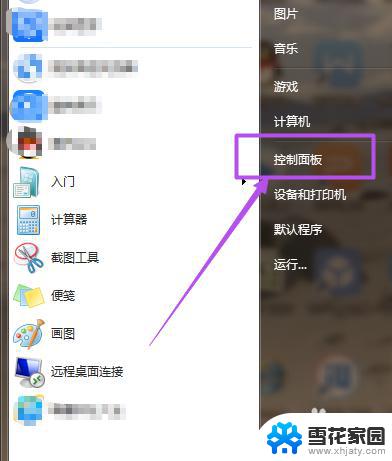
2.然后在‘控制面板’页面中点击‘用户账户和家庭安全’选项。
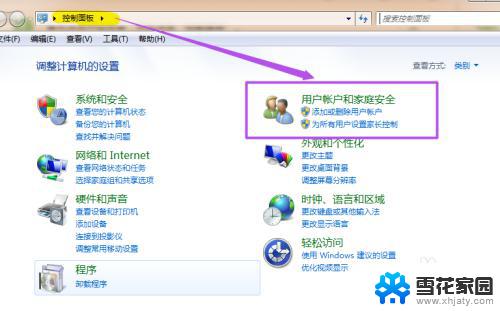
3.然后在新打开的‘用户帐户和家庭安全’页面中点击‘更改windows密码’。
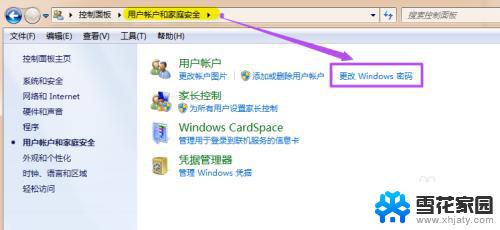
4.之后在打开的‘用户帐户’页面中点击‘为您的账户创建密码’。
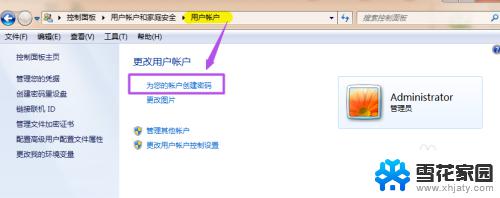
5.然后在打开的‘创建密码’页面的输入框中两次输入同样的密码,密码提示可填可不填。然后点击“创建密码”,这时候,密码就已经创建好了。
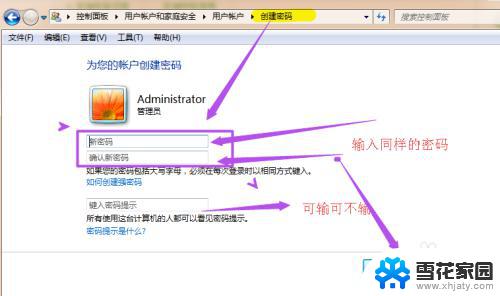
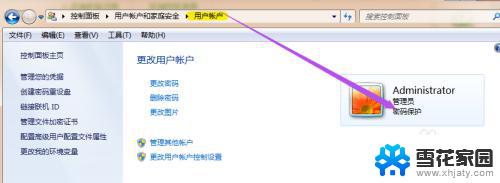
6.当你需要锁屏的时候,直接按下键盘的‘Win+L’组合键。然后就能锁屏了,这时候,想要进入电脑就得输入密码了,同样在开机的时候也得输入密码才能进入桌面。
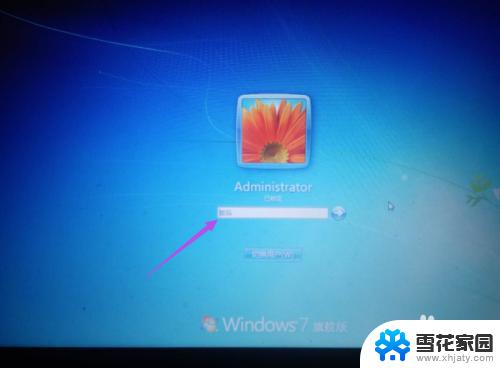
以上就是如何给电脑win7锁屏设置密码的全部内容,如果您遇到了这种情况,可以尝试根据本文的方法解决,希望这篇文章对您有所帮助。
怎么给电脑win7锁屏设置密码 Win7系统如何设置锁屏密码相关教程
-
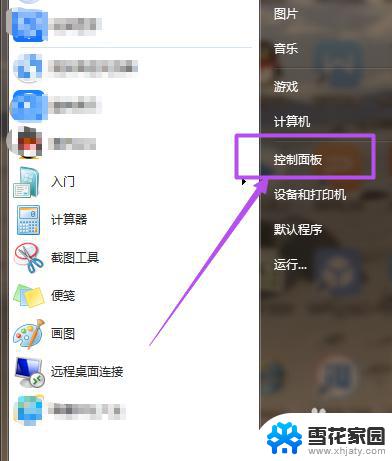 win7电脑如何设置锁屏密码 win7系统如何设置锁屏密码步骤
win7电脑如何设置锁屏密码 win7系统如何设置锁屏密码步骤2023-10-26
-
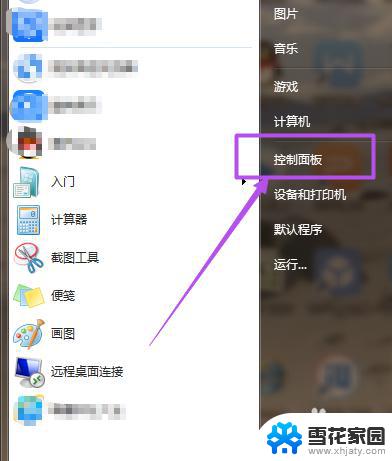 怎么改电脑锁屏密码win7 win7系统锁屏密码设置方法
怎么改电脑锁屏密码win7 win7系统锁屏密码设置方法2023-09-13
-
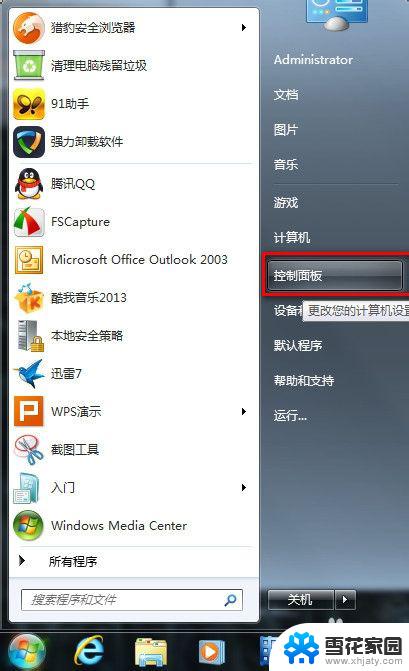 win7怎么设置电脑锁屏密码 WIN7锁屏密码设置方法
win7怎么设置电脑锁屏密码 WIN7锁屏密码设置方法2023-10-04
-
 win7屏幕密码 Win7锁屏密码设置步骤
win7屏幕密码 Win7锁屏密码设置步骤2025-04-13
- win7修改锁屏密码 WIN7怎么修改锁屏密码
- windows7屏幕保护设置密码 Win7如何设置屏保密码
- win7电脑密码怎么改 WIN7系统如何重置开机密码
- windows7怎样解除开机密码 win7系统如何取消电脑开机密码设置
- win7待机锁屏怎么设置 win7电脑自动锁屏的设置方法
- windows7系统怎么快速锁屏 Win7系统设置锁屏壁纸的方法
- win7如何进pe系统 win7怎么制作pe系统
- xp系统改win7系统步骤 XP系统换成win7系统方法
- win7更改文件格式 win7怎么更改文件格式为MP4
- 如何关闭win7自带的杀毒软件 Win7关闭Windows Defender的方法
- win7如何手机投屏 手机投屏到win7电脑
- windows7关闭防火墙怎么关 Win7防火墙关闭步骤
win7系统教程推荐
- 1 win7屏幕密码 Win7锁屏密码设置步骤
- 2 如何关闭win7自带的杀毒软件 Win7关闭Windows Defender的方法
- 3 win7怎么重新激活系统 win7系统激活工具
- 4 怎么看win7是多少位 win7怎么查看系统的位数
- 5 windows8开始菜单改成win 7 Win8系统开始菜单设置成win7样式的方法
- 6 windows7无法连接到网络 Win7网络连接无法访问Internet解决方法
- 7 win7电脑如何手机投屏 在win7电脑上设置投射屏幕
- 8 0xc0000225按f8进不了win7 Win7系统开机按F8无法进入安全模式解决方法
- 9 win7系统密码忘了怎么解除 忘记win7开机密码怎么办
- 10 win7设置定时休眠 win7休眠设置失败